Kako vratiti staru upravljačku ploču zvuka u sustavu Windows 10?
Windows 10 svojim korisnicima ne nudi mogućnost ponovne upotrebe Aero Windows 7, Windows Media Center ili drugih funkcija prethodnih operativnih sustava koje su svi već tako voljeli.
No iz nekog razloga u registru sustava Windows 10 još uvijek možete pronaći skrivenu postavku koja može vratiti klizač glasnoće onome kakav je imao u sustavu Windows 7. Upravo ćemo vam sada pokazati kako vratiti stari klizač glasnoće u sustavu Windows 10,
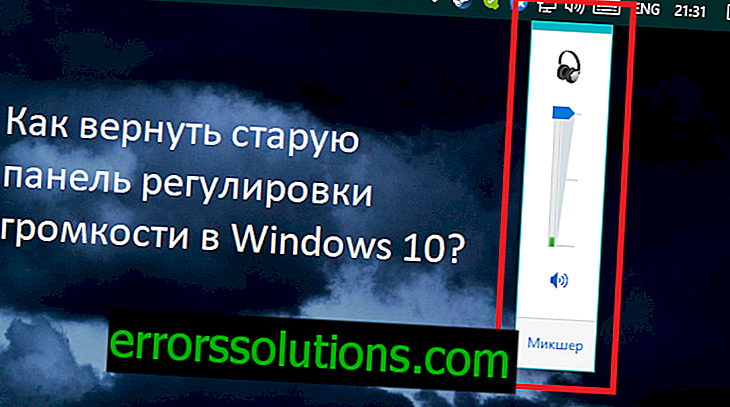
Vraćanje stare kontrole glasnoće sa sustava Windows 7 na sustav Windows 10
Kao što je gore spomenuto, u Windows 10 Registru iz nepoznatog razloga još uvijek možete pregledati staru kontrolu glasnoće pomoću jednog malog unosa u Registar. U skladu s tim, morat ćete ući u uređivač registra sustava Windows i tamo nešto promijeniti. Međutim, sve to nije teško. Samo slijedite upute u donjim uputama i uspjet ćete. Ako niste sigurni u sebe, tada možete stvoriti sigurnosnu kopiju registra i potom ga oporaviti u slučaju bilo kakvog neuspjeha.
Niste sigurni kako napraviti sigurnosnu kopiju registra sustava Windows? Sve je prilično jednostavno:
- Pritisnite Windows + R.
- Upišite regedit i pritisnite Enter.
- Vidjet ćete prozor Windows Registry Editor. Skrenite pažnju na lijevi navigacijski dio prozora. Sažmi cijeli Registar na kartici "Računalo" lijevom tipkom miša klikom na strelicu.
- Zatim kliknite na karticu računala "PCM" i odaberite "Izvoz".
- Spremite kopiju svog Registra na bilo koje prikladno mjesto za vas na računalu.
To je sve. Ako u budućnosti stvarate probleme, zatim desnom tipkom miša kliknite kopiju registra i odaberite "Spajanje" kako biste Windows registar vratili na prikaz koji je spremljen u sigurnosnoj kopiji.
Dakle, povratak na našu glavnu temu, naime povratak starog klizača glasnoće s Windows 7 na Windows 10. Da biste to učinili, napravite sljedeće:
- Otvorite uređivač registra sustava Windows, kao što je prikazano u odlomku o spremanju sigurnosne kopije.
- Zatim pomoću navigacijske trake uređivača registra idite na odjeljak HKEY_LOCAL_MACHINE \ SOFTWARE \ Microsoft \ Windows NT \ CurrentVersion .
Napomena: ako koristite najnoviju verziju operacijskog sustava Windows 10, tada ne trebate koristiti navigacijsku traku. Prekopiranu kopiju adrese možete jednostavno zalijepiti u adresnu traku i pritisnite Enter.
- Desnom tipkom miša kliknite odjeljak CurrentVersion i odaberite "Create → Section".
- Navedite novu particiju imenom MTCUVC i pritisnite Enter.
- Odaberite odjeljak MTCUVC .
- U desnom dijelu prozora kliknite RMB na prazan prostor i odaberite "Create → DWORD Parameter (32-bit)".
- Imenujte ovaj parametar EnableMtcUvc i pritisnite Enter.
- Postavite ovaj parametar na 0, što je zadana vrijednost.
To je sve. Sada će vaša nova kontrola glasnoće dobiti izgled koji je bio prisutan u operativnom sustavu Windows 7. Kliknite na ikonu glasnoće i vidjet ćete da je klizač promijenio kožu na staru. Ne morate čak ni ponovno pokrenuti računalo da biste unijeli promjene u sustavu. Ako želite vratiti novi prikaz klizača za glasnoću iz sustava Windows 10, tada ćete se morati vratiti u uređivač registra i ukloniti vrijednost EnableMtcUvc koju ste prethodno stvorili iz njega.



